经常上网查找资料的同学们都知道,现在很多有用的资料为了保证原作者的合法权益,经常会将资料设置成不可编辑的模式,在这种情况下,很多用户为了使用到资料中的一些信息,不得不将资料给截图下来。可是有时候,我们需要对资料中的一些内容进行编辑,这种情况下大家又该怎么办呢?可不可以将截图的jpg图片转换成可编辑的Word文件呢?如果能又该如何转换呢?下面就让我们一起来了解一下吧!
大家都知道,jpg图片中的文字是无法编辑的,大家如果想将jpg图片中的文字转换成Word,就只能依靠某些文字识别工具对jpg图片进行识别了。目前国内有多款文字识别软件,其中知名度最高的就是捷速jpg转换成word转换器,这款转换器是基于OCR文字识别技术研究开发出来的,能对图片、PDF文件进行文字识别,识别率高达98%以上,是不可多得的一款文字识别工具。
很多用户亲睐捷速jpg转换成word转换器不仅是因为它的识别效率高,还因为它操作简单,只要几个步骤用户就可以轻松识别文字,非常的方便。
jpg图片如何转Word:
步骤一:在电脑中下载安装捷速jpg转换成word转换器。
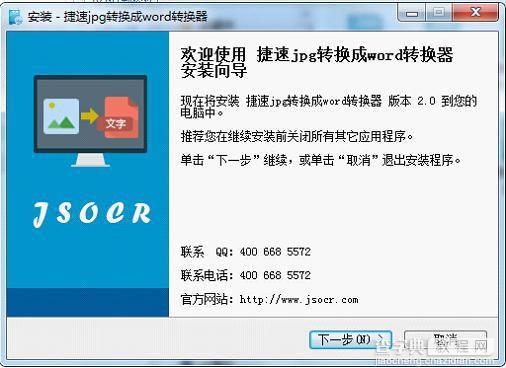
步骤二:打开安装好的捷速jpg转换成word转换器,点击主界面中“读取”按钮,将需要转换的扫描文件添加到软件中。用户还可以将文件拖拽到软件中打开。

步骤三:文件添加完成,大家可以识别整个文件,也可以直接选取一部分文件内容。

步骤四:点击“识别”按钮对选取的文件内容进行识别,软件界面右侧就会显示该内容所识别出来的文字。

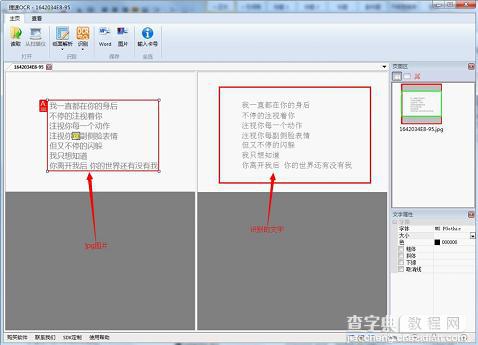
步骤五:点击“word”按钮,将识别的内容以word形式保存下来。
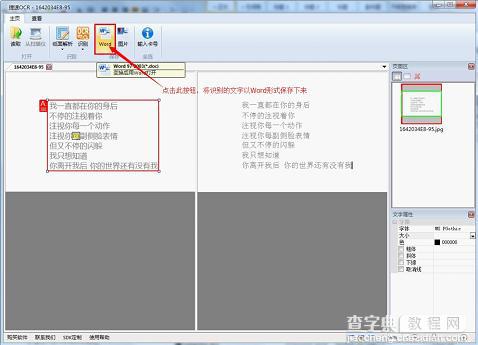
步骤六:对比原jpg图片和识别的Word文件,从识别效果可以看出捷速jpg转换成word转换器的识别率非常高,几乎可以达到100%。
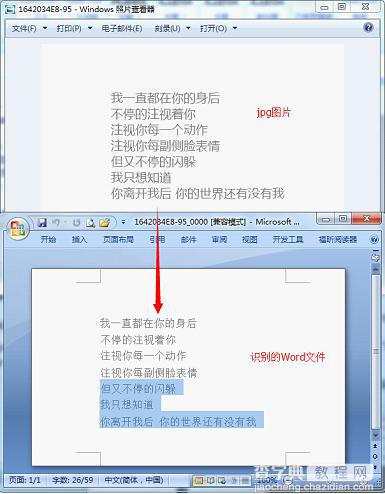
【jpg图片怎么转换成word文档 jpg图片转换成word文档详细图文教程】相关文章:
★ 如何在Word2010文档中打印XML文档时打印XML标记打印XML标记
★ 在Word2010文档中打印隐藏文字和文档属性的图文教程
★ 如何将图像文字转换成Word文字 图像Word转换工具使用教程
★ 输入标准的简写中文数字大写的“○”(零)的6种方法(图文教程)
